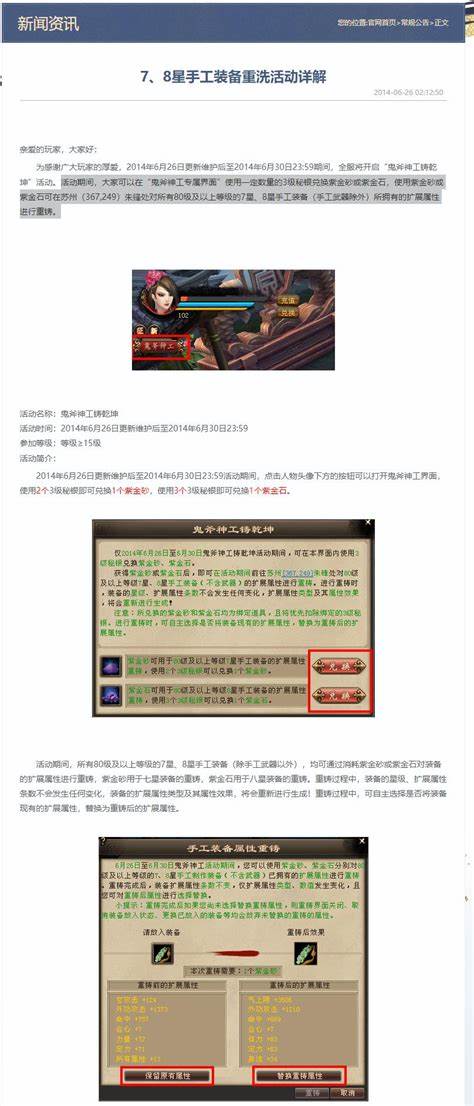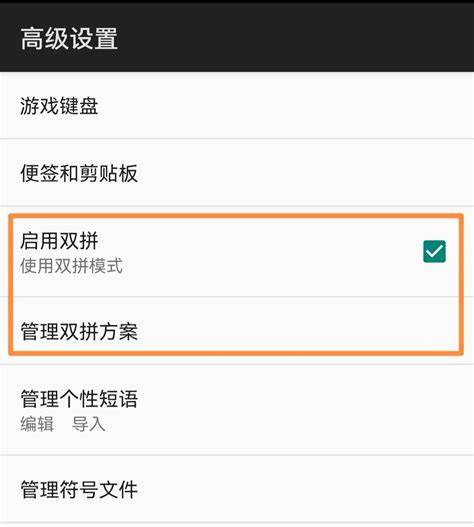电脑网络显示红叉怎么弄
发布时间:2024-06-12 11:33:50| 故障现象 | 解决方案 |
|---|---|
| 网络图标显示红叉 | 检查网线是否连接牢固 |
| 网络连接已断开 | 重新连接网络 |
| DNS 服务器不可用 | 更换 DNS 服务器 |
| IP 地址冲突 | 手动分配 IP 地址或使用 DHCP |
| 网络适配器已禁用 | 启用网络适配器 |
以列表介绍
检查网线是否连接牢固。
重新连接网络。
更换 DNS 服务器。
手动分配 IP 地址或使用 DHCP。
启用网络适配器。
专业角度介绍
电脑网络图标显示红叉,表明电脑无法正常连接到网络。 这可能是由多种原因造成的,包括:
物理连接问题:网线连接松动或损坏、网卡故障。
网络配置问题:错误的 IP 地址或网关地址、DNS 服务器不可用。
网络服务问题:DHCP 服务器不可用、防火墙或路由器阻止连接。
软件问题:网络驱动程序损坏或过时。
要解决此问题,可以采取以下步骤:
1. 检查物理连接:确保网线牢固连接到电脑和路由器/交换机上。 重启路由器或交换机。
2. 验证网络配置:在电脑上查看 IP 地址和网关地址是否正确。 使用命令提示符中的 ipconfig 命令。
3. 测试 DNS 连接:在命令提示符中使用 nslookup 命令测试 DNS 解析。
4. 重启网络服务:在控制面板中找到网络连接管理工具并重启相关的网络服务,例如 DHCP 客户端、DNS 客户端。
5. 更新网络驱动程序:访问网卡制造商的网站并下载最新的驱动程序。
6. 禁用并重新启用网络适配器:在设备管理器的网络适配器部分,禁用并重新启用网络适配器。
7. 重置网络配置:在命令提示符中使用 netsh winsock reset 命令重置网络配置。

相关问答
- 电脑右下角网络显示红叉2024-06-14
- 电脑网络显示红叉原因2024-06-14
- 电脑网络连接显示红叉2024-06-14
- 电脑网络显示红叉没网2024-06-14
- 电脑网络一直显示红叉2024-06-14
- 苹果平板没有声音静音键在哪2024-06-14
- 2024最建议买的手机苹果2024-06-14
- 华为p60pro屏幕上方有条缝2024-06-14
- 不恢复出厂设置解手机密码2024-06-14